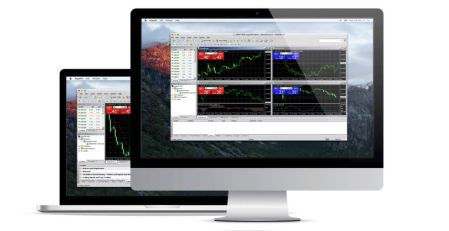Mac 용 XM MT5를 다운로드, 설치 및 로그인하는 방법
Metatrader 5 (MT5)는 가장 진보되고 널리 사용되는 거래 플랫폼 중 하나이며 모든 수준의 거래자를 위해 설계된 다양한 기능과 도구를 제공합니다. 초보자이든 숙련 된 상인이든 Mac 용 XM MT5는 글로벌 금융 시장에 액세스하고 기술 분석을 수행하며 거래를 실행할 수있는 사용자 친화적이고 강력한 인터페이스를 제공합니다.
이 안내서에서는 MAC 장치에서 XM MT5를 다운로드, 설치 및 로그인하는 과정을 안내하여 모든 필수 도구를 처리 할 수 있도록 설정할 수 있습니다.
이 안내서에서는 MAC 장치에서 XM MT5를 다운로드, 설치 및 로그인하는 과정을 안내하여 모든 필수 도구를 처리 할 수 있도록 설정할 수 있습니다.
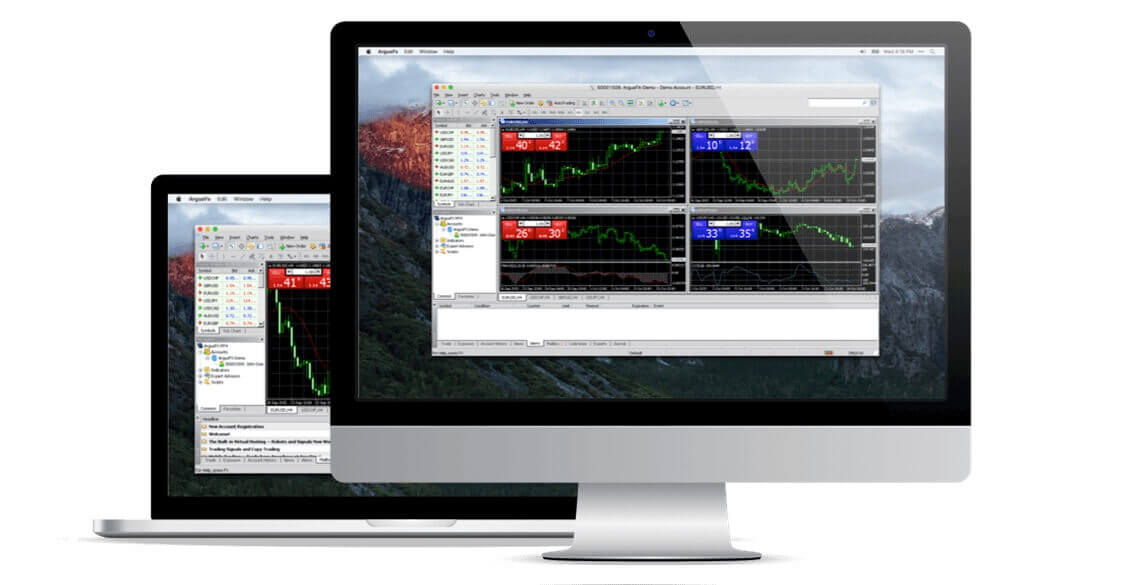
Mac으로 MT5에서 거래하세요
Boot Camp나 Parallels Desktop이 필요 없이 Big Sur까지 모든 macOS와 완벽하게 호환됩니다. Mac용 MT5는 재견적이나 주문 거부 없이 글로벌 시장에서 거래할 수 있는 다양한 기능을 제공합니다.
- 주식 CFD, 주가 지수 CFD, 외환, 귀금속 CFD, 에너지 CFD를 포함하여 1,000개 이상의 상품을 제공합니다.
- 전체 MT5 계정 기능
- 모든 거래 주문 유형 지원
- 내장된 시장 분석 도구
- 전체 전문가 자문 기능
- 0핍만큼 낮은 스프레드로 거래
- 원클릭 트레이딩
- 마이크로 랏 계정
- 헤지 허용
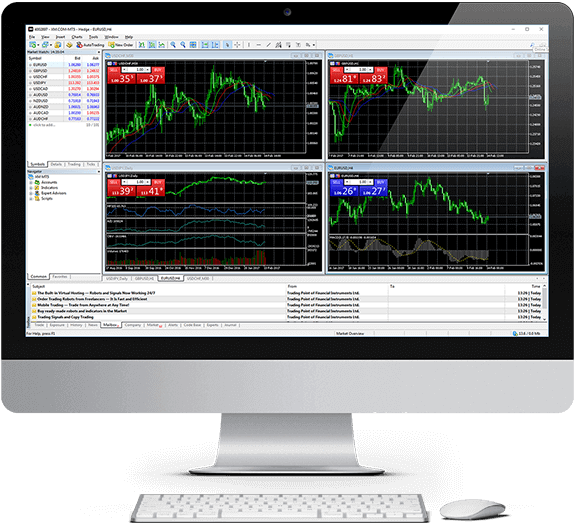
Mac에 MT5를 설치하는 방법
- MetaTrader5.dmg를 열고 설치 방법에 대한 지침을 따르세요.
- 애플리케이션 폴더로 이동하여 MetaTrader5 앱을 엽니다.
- "계정"을 마우스 오른쪽 버튼으로 클릭하고 "계정 개설"을 선택하세요.
- "XM Global Limited" 라는 이름을 입력 하고 "브로커 찾기"를 클릭하세요.
- 다음을 클릭 하고 "기존 거래 계정과 연결"을 선택하세요
- 로그인과 비밀번호를 입력하세요
- 드롭다운 메뉴에서 귀하의 계정이 등록된 서버를 선택하세요
- 마침을 클릭하세요
지금 macOS용 MT5를 다운로드하세요
Mac용 MT5에 전문가 자문가/지표 설치 및 로그 파일 액세스 방법
- Mac의 Finder에서 이동을 선택하세요. 폴더로 이동
- 아래 경로를 복사/붙여넣기 하고 my-user를 Mac 사용자 이름으로 바꾸세요: /Users/my-user/Library/Application Support/MetaTrader 5/Bottles/metatrader5/drive_c/Program Files/MetaTrader 5
- MQL5/Experts 폴더에 Expert Advisors를 설치하고 MetaTrader5를 다시 시작하여 애플리케이션이 EA를 인식할 수 있도록 합니다.
- MQL5/Indicators 폴더에 Indicators를 설치하고 MetaTrader5를 다시 시작하여 애플리케이션이 Indicators를 인식할 수 있도록 합니다.
- 로그 폴더 아래에서 로그 파일을 찾으세요
Mac용 MT5의 주요 기능
- 전문가 자문가 및 사용자 정의 지표와 원활하게 작동합니다.
- 원클릭 트레이딩
- 내부 메일링 시스템
- 50개 이상의 지표를 통한 완벽한 기술 분석
- 다양한 사용자 정의 지표 및 다른 기간을 생성할 수 있는 기능
- 방대한 양의 거래 주문을 처리할 수 있는 능력
- 과거 데이터 관리 및 과거 데이터 내보내기/가져오기
- 전체 데이터 백업 및 보안 보장
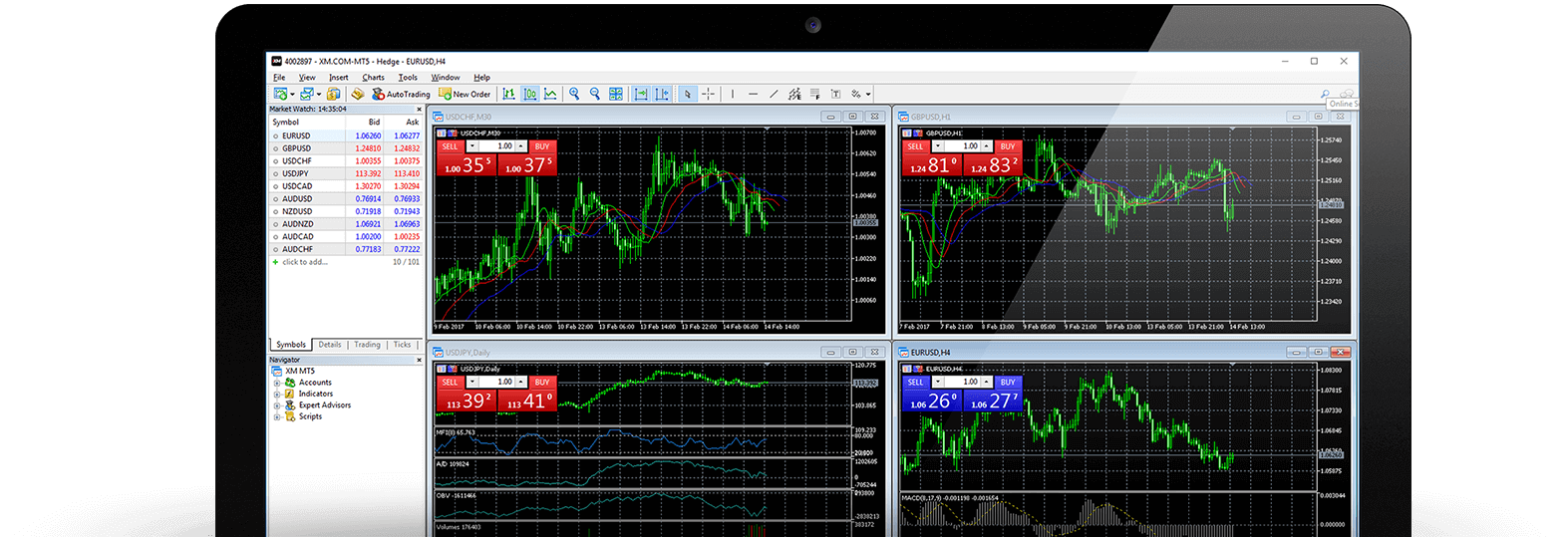
Mac용 MT5를 제거하는 방법?
- 1단계: 응용 프로그램 폴더를 엽니다.
- 2단계: Mac용 MT5를 휴지통으로 이동
XM MT5 FAQ
MT5 플랫폼에 어떻게 접근할 수 있나요?
MT5 플랫폼에서 거래를 시작하려면 MT5 거래 계좌가 있어야 합니다. 기존 MT4 계좌로는 MT5 플랫폼에서 거래할 수 없습니다. MT5 계좌를 개설하려면 여기를 클릭하세요 .
MT4 계정 ID를 사용하여 MT5에 접속할 수 있나요?
아니요, 할 수 없습니다. MT5 거래 계좌가 있어야 합니다. MT5 계좌를 개설하려면 여기를 클릭하세요 .
MT5 계좌를 어떻게 인증하나요?
이미 MT4 계정을 보유한 XM 고객이라면, 검증 문서를 다시 제출하지 않고도 Members Area에서 추가 MT5 계정을 개설할 수 있습니다. 그러나 신규 고객이라면 모든 필수 검증 문서(예: 신원 증명 및 거주 증명)를 제공해야 합니다.
기존 MT4 거래 계좌로 주식 CFD를 거래할 수 있나요?
아니요, 할 수 없습니다. 주식 CFD를 거래하려면 MT5 거래 계좌가 필요합니다. MT5 계좌를 개설하려면 여기를 클릭하세요 .
MT5에서 어떤 상품을 거래할 수 있나요?
MT5 플랫폼에서는 주식 CFD, 주가 지수 CFD, 외환, 귀금속 CFD, 에너지 CFD 등 XM에서 제공하는 모든 상품을 거래할 수 있습니다.
결론: Mac에서 XM MT5로 원활한 트레이딩을 즐기세요
XM MT5 for Mac을 사용하면 트레이더는 시장을 분석하고, 거래를 실행하고, 계정 성과를 효율적으로 모니터링하는 데 필요한 모든 도구를 제공하는 강력한 플랫폼을 즐길 수 있습니다. 플랫폼을 다운로드, 설치 및 로그인하는 과정은 빠르고 간단하여 가능한 한 빨리 거래를 시작할 수 있습니다.
이 가이드를 따르면 Mac에서 XM MT5의 잠재력을 최대한 활용하여 거래 경험을 개선하고 글로벌 시장에서 정보에 입각한 결정을 내리는 데 도움이 되는 고급 도구를 사용할 수 있습니다.